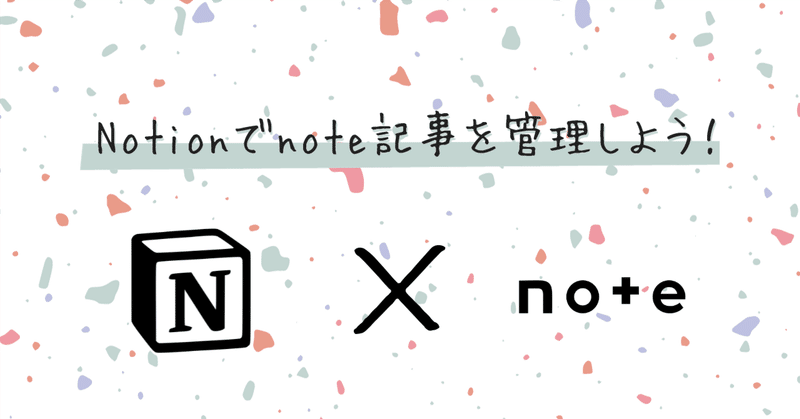
Notionでnote記事を管理しよう!【テンプレート無料配布】
はじめに
💡この記事はこんな人におすすめ💡
・note記事を管理したい
・noteとNotionどっちも使っている人
・Notion初心者
・Noitonを使ってみたい
・note記事のアイデア出しをしたい
note記事を管理するツールとしてNotionを使用している。1年ほど前からNotionで管理していたが、ここ最近新しく作成しなおして使いやすくなったのでテンプレートを無料配布したいと思う。
noteを書いている方は、「note記事を一か所で管理したい」と思ったことはないだろうか、note公式の記事管理ページでは、マガジンごとに閲覧したりすることはできるが、「自分が表示させたい状態にカスタマイズする」には、他のツールを使用する方が向いている。Notionを使うことでカスタマイズ性が増え、自分好みに記事を管理できる。
Notion×noteのメリット
・note記事を管理できる
・マガジンごとに閲覧できる
・見出し画像で一覧表示できる
・自分の人気記事の傾向を把握できる
・note記事を編集する
・アイデア出しに使える
・自分好みにカスタマイズできる
・NotionのUIデザインが洗練されており、執筆に良い
もしくは、「他の人のお気に入りの記事をまとめたい」と思ったことはないだろうか。今回のテンプレートを応用することで、他の人の記事を管理することもできる(→目次の「Notionに記事の保存だけしたい人」へ)。
Notionで管理されているnote記事を見ると、達成感や満足感が得られる。そんなテンプレートを作成したのでまずは、「私の管理の仕方」の実例から見てほしい。
そもそもNotonとは
Notionとは、記録ツール。と一言で表すことができる。
PC、スマホ、タブレットなどの媒体からアプリなどを通して閲覧・編集することができる。自分でカスタマイズして便利なようにページを作ることができるのがメリット。逆に、デメリットとしては自由度が高く、何から始めたらいいのか、どうすれば活用できるのかわからないという点がある。
今回は、初心者向け。簡単にカスタマイズできるテンプレートを作成した。難しいツールは使用せず、できるだけ簡単な仕様にしている。
また、以前にもNotionについては2つほど記事を作成しているので以下にリンクを貼っておく。
私の管理の仕方
では、さっそく私のnote記事の管理ページを紹介していく。今回はPCやタブレット向けを紹介していく。応用すればスマホでも使用可能。
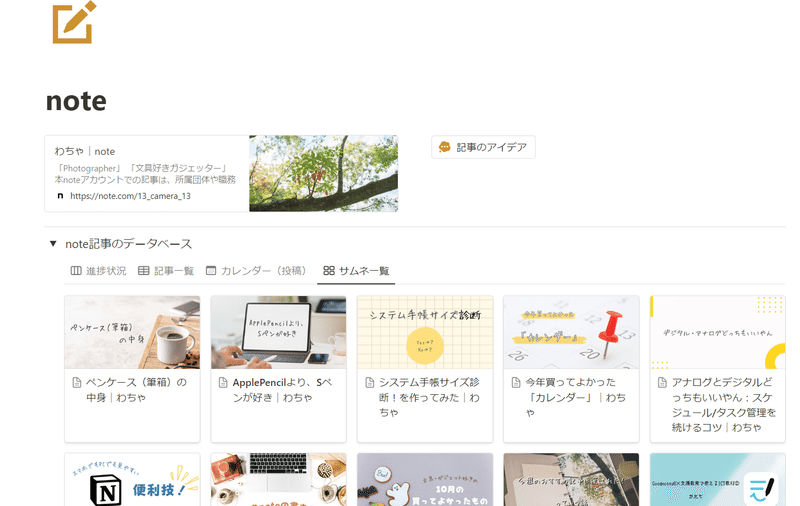
タイトルには「note」と一言書いている。
タイトル左下には、自分のnoteのページのリンクをブックマークで貼り付けている。
右側にはボタン機能を使い、「記事のアイデア」というボタンを作成している。これはなくても構わないし、増やしてもいい。このボタンを使うとすぐにアイデアを作るための新規ページが開かれる仕様にしている。
note記事のデータベースには、
・進捗状況
・記事一覧
・カレンダー(投稿)
・サムネ一覧
と、表示の仕方を変えている。Notionのいいところは今から紹介する4つの表示の仕方をワンクリックで切り替えられ、それぞれデータを作り直す必要はないということだ。
一つ一つ解説していく。
進捗状況
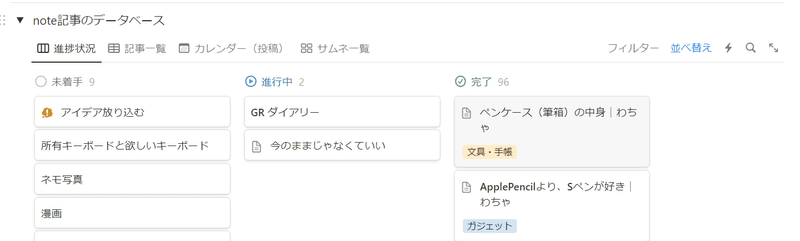
進捗状況には、未着手・進行中・完了の3つをボード型で表示している。各記事の進捗状況がわかりやすい。
未着手には記事のアイデアを放り込む。要はタイトルのみ。この時のタイトルは適当なタイトルでキーワードだけにしている。
進行中には、ページの中にとりあえずネタを書き続けたり、関連のあるブログ記事やニュース記事を貼り付けたり、YouTube動画を貼り付けている。要は記事を書く時のネタの宝庫にしている。
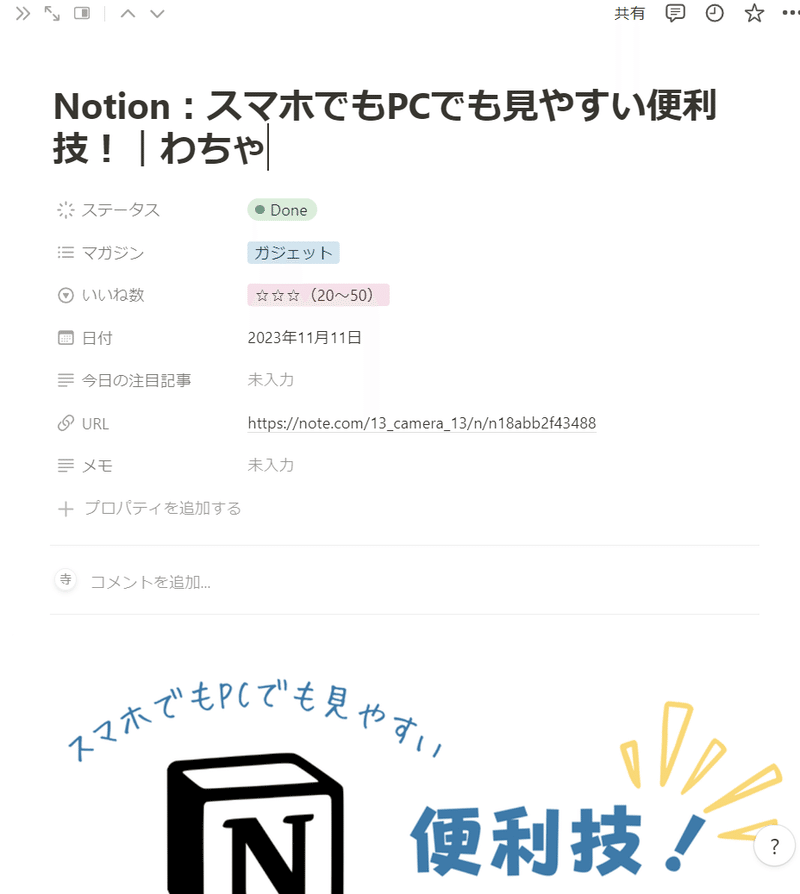
記事一覧
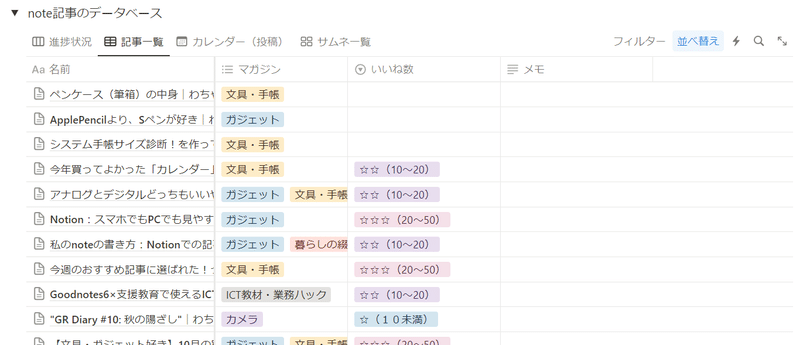
記事一覧の表示では、名前・マガジン・いいね数・メモを表示させている。
・どのマガジンがどのくらいのいいねをもらえているのか。
・マガジンそれぞれの投稿頻度が一目でわかる。
・メモ欄には「今日の注目記事」や「今週の注目記事」に選ばれたり、コメントがあった記事にはメモを記載するようにしている。
と、必要なデータのみ表示させて一目でわかるようにしている。
ちなみに表示させたいものはデータベースの右上にある・・・マークをクリックして、プロパティの目のマークから表示・非表示を選べる。
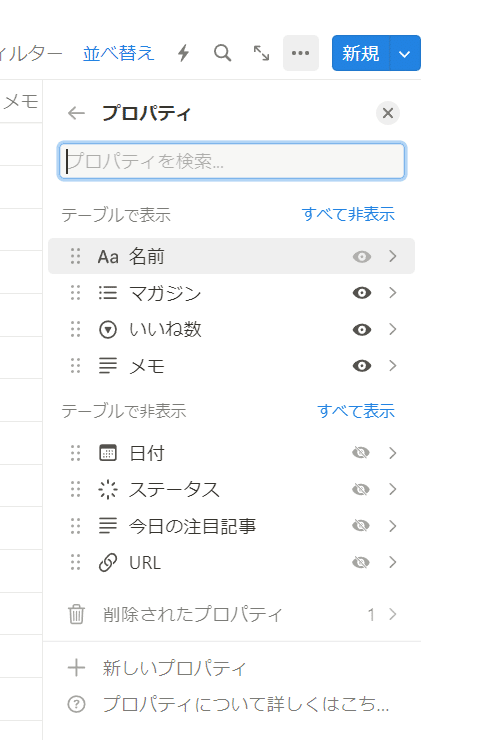
カレンダー(投稿)
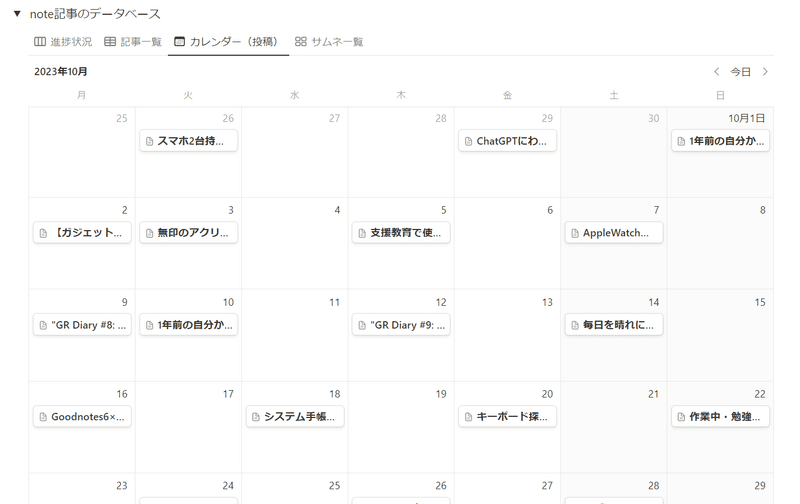
カレンダー表示では、投稿した記事の日にちを見ることができる。投稿頻度を見るために便利。これを見ると「あ、頑張れてるじゃん自分」と自己肯定感が高まる。達成感が溢れるのでなかなかいい。投稿済みのものだけ表示させている。
サムネ一覧
投稿済みの記事を見出し画像で一覧表示させている。これが楽しくてnote記事を書いているところもあるほど。これが出来上がって増えていくと、うれしくなる。
見出し画像の統一感を考えたり、デザインを考える手助けにもなる。

見出し画像一覧という名前でもいいかも。
以上4つの表示の仕方を紹介してきた。
少し細かいところは違うが、テンプレートを作成したので、活用してみたい方はぜひどうぞ。
テンプレート
テンプレートのリンク↓複製して使用してください。
テンプレートを自分のNoitonで使う方法
1.Notionをインストールして、アカウントを作成する(Notionを使ったことのない人)
2.上記のテンプレートのリンクをクリックする

3.右上の「複製」をクリック
テンプレートの使い方

上記画像のようなテンプレートを保存できただろうか。
タイトル下のnoteのリンクは公式リンクを貼り付けているので、自分のページにしたい方はリンクをコピー&ペーストして埋め込み表示をすることで、表示される。
もし、ボタンの左側に表示されなくなってしまったら、リンクのブックマーク画像をドラッグしながらボタンの左側に寄せると、2列で表示させることができるので試してほしい。
テスト用にタイトルをいくつか入れているので、お試しで仕組みがわかったら、削除して使用してほしい。
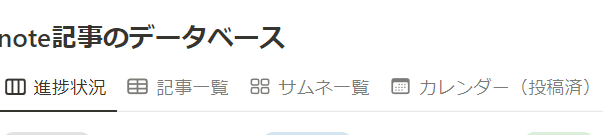
マガジンの名前や、中のデータの種類は編集できるので、自由にカスタマイズしてほしい。
Noitonに記事の保存だけしたい人は
Save to NotionというChrome拡張機能を使えば、PCの人はブラウザ右上にマークが表示される。保存したい記事を開き、マークをクリックするだけで、Notionのページにnote記事が見出し画像や記事の見出し、記事の内容、画像がすべて保存される。


Add toのところに「note記事のデータベース」を選択し、
Sace pageをクリックすれば、記事が保存される。
おわりに
今回はnote記事の管理についてNotionで紹介した。Notionは記事の保管や管理には便利に使える。
ただ、アイデア出しとしてはNotionを開いて、入力するという手間があるので、アナログの紙のほうがアイデア出しには向いているという人もいるだろう。私自身もアナログの紙にアイデアを出してから、Noitonに使えそうなアイデアをまとめて放り込んだりする。
使いやすいようにツールを利用してもらったらいいと思うので、「これはこのツール」「あれはそのツール」と、分けて使うのもあり。
一つのツールにまとめるというのもいいと思うので、ぜひ活用の幅を広げる手助けになれば幸い。
X(Twitter)でも発信しています。良ければフォローしてください。
11月だけど、まだ太陽の陽射しが強い。 pic.twitter.com/xGltST7mGh
— わちゃ (@13_camera_13) November 1, 2023
